本教程适用版本:excel 365 点击免费使用
多级联动的下拉列表是指二级菜单的内容是基于一级菜单内容确定,三级菜单的内容基于二级菜单的内容确定,以此类推。多级联动的下拉列表能够方便我们快速输入相关的内容,那么如何在Excel中制作多级联动的下拉列表呢?接下来小编就带大家操作一遍吧。
首先小编以下列图表内容为例,分为省、市、县/区级来做多级联动下拉列表:
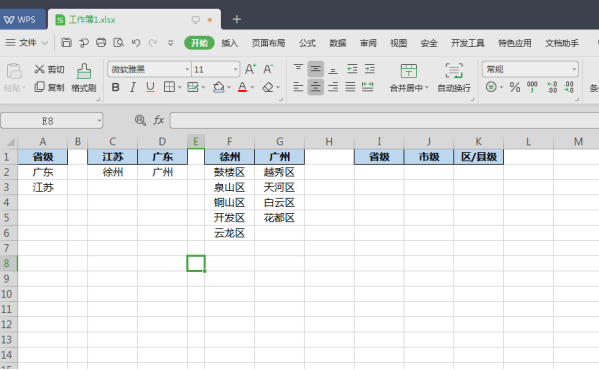 >>免费升级到企业版,赠超大存储空间
选取二级下拉菜单的内容,点击【公式】-【指定】,在弹出来的对话框中,取消勾选【最左列】只需要勾选【首行】就可以了,然后点击【确定】选项:
>>免费升级到企业版,赠超大存储空间
选取二级下拉菜单的内容,点击【公式】-【指定】,在弹出来的对话框中,取消勾选【最左列】只需要勾选【首行】就可以了,然后点击【确定】选项:
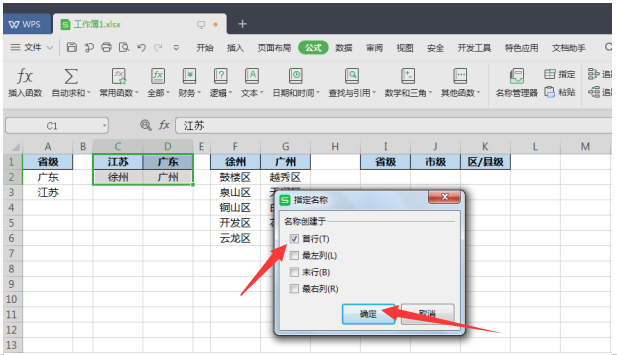 >>免费升级到企业版,赠超大存储空间
以同样的方式设定第三级下拉菜单的内容,我们选取F1:G6单元格区域,点击【公式】-【指定】,在弹出来的对话框中,选择【首行】-【确定】:
>>免费升级到企业版,赠超大存储空间
以同样的方式设定第三级下拉菜单的内容,我们选取F1:G6单元格区域,点击【公式】-【指定】,在弹出来的对话框中,选择【首行】-【确定】:
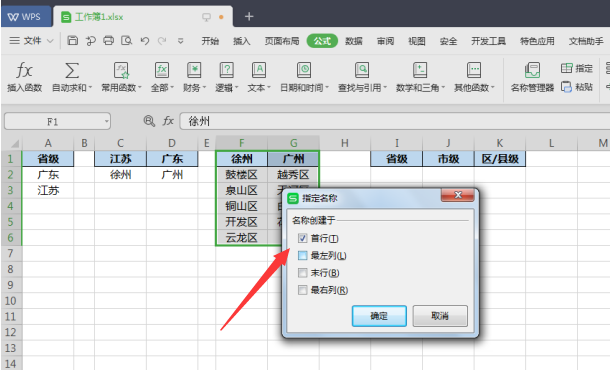 >>免费升级到企业版,赠超大存储空间
接着将光标移至I2单元格,依次点击【数据】-【有效性】:
>>免费升级到企业版,赠超大存储空间
接着将光标移至I2单元格,依次点击【数据】-【有效性】:
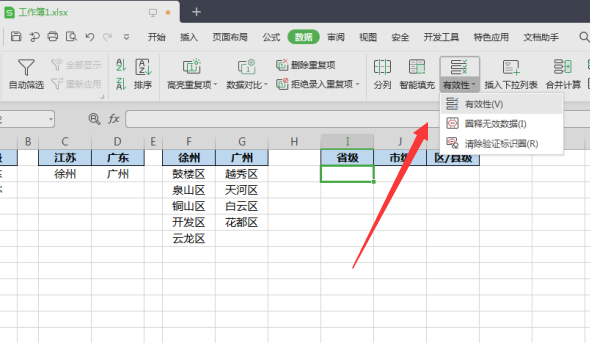 >>免费升级到企业版,赠超大存储空间
在弹出来的对话框中【允许】的下拉选项选择【序列】,点击【来源】下方的输入框再拉取A2:A3单元格,点击【确定】:
>>免费升级到企业版,赠超大存储空间
在弹出来的对话框中【允许】的下拉选项选择【序列】,点击【来源】下方的输入框再拉取A2:A3单元格,点击【确定】:
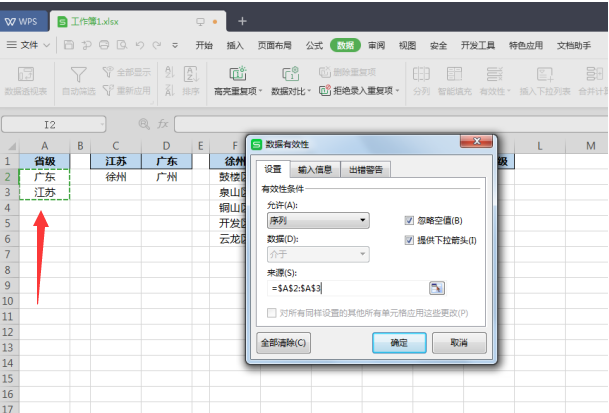 >>免费升级到企业版,赠超大存储空间
设定二级下拉菜单的方式与一级下拉菜单相似,依次点击【数据】-【有效性】,【允许】的下拉选项选择【序列】,点击【来源】下方的输入框中输入公式:=INDIRECT(I2)(注意:这里的I2是指上一级下拉菜单的单元格),再点击【确定】:
>>免费升级到企业版,赠超大存储空间
设定二级下拉菜单的方式与一级下拉菜单相似,依次点击【数据】-【有效性】,【允许】的下拉选项选择【序列】,点击【来源】下方的输入框中输入公式:=INDIRECT(I2)(注意:这里的I2是指上一级下拉菜单的单元格),再点击【确定】:
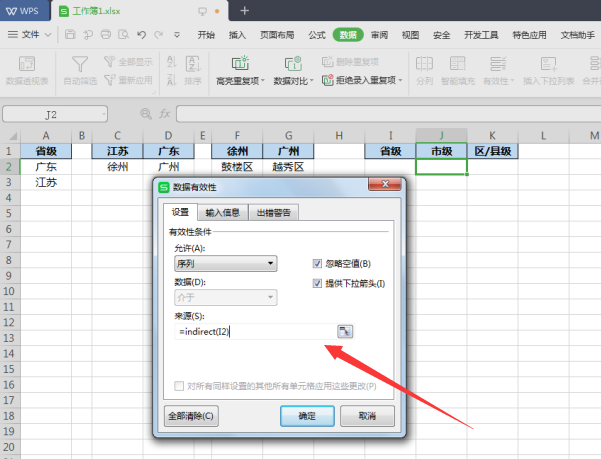 >>免费升级到企业版,赠超大存储空间
设定三级下拉菜单也是一样,将光标移至K2单元格,依次点击【数据】-【有效性】,【允许】的下拉选项选择【序列】,点击【来源】下方的输入框中输入公式:=INDIRECT(J2)(注意:这里的J2也是指上一级下拉菜单的单元格),再点击【确定】:
>>免费升级到企业版,赠超大存储空间
设定三级下拉菜单也是一样,将光标移至K2单元格,依次点击【数据】-【有效性】,【允许】的下拉选项选择【序列】,点击【来源】下方的输入框中输入公式:=INDIRECT(J2)(注意:这里的J2也是指上一级下拉菜单的单元格),再点击【确定】:
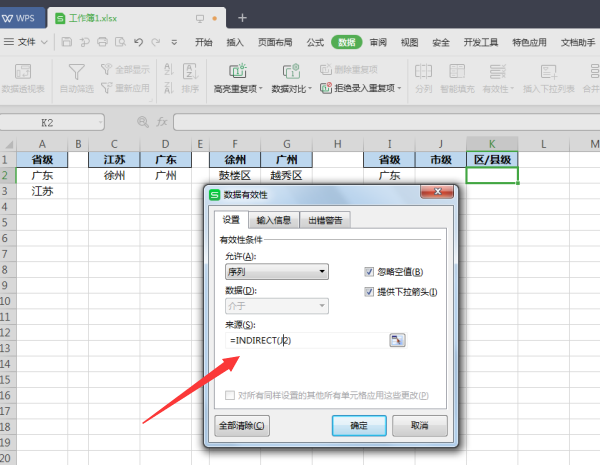 >>免费升级到企业版,赠超大存储空间
设置完成后在I2:K2单元格内依次点击就会出现下拉列表供我们选择:
>>免费升级到企业版,赠超大存储空间
设置完成后在I2:K2单元格内依次点击就会出现下拉列表供我们选择:
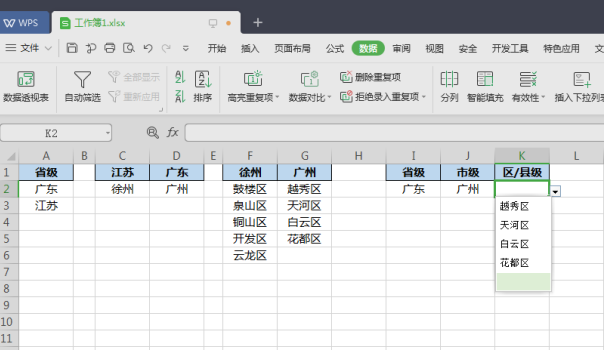 >>免费升级到企业版,赠超大存储空间
以上是多级联动的具体操作方法,同样的四级、五级联动也是同样的操作方式,后几级的下拉列表设置与一级下拉列表相似,只是在【来源】的输入栏输入公式INDIRECT就可以了,多操作几次就会很熟练了哦!
>>免费升级到企业版,赠超大存储空间
以上是多级联动的具体操作方法,同样的四级、五级联动也是同样的操作方式,后几级的下拉列表设置与一级下拉列表相似,只是在【来源】的输入栏输入公式INDIRECT就可以了,多操作几次就会很熟练了哦!

